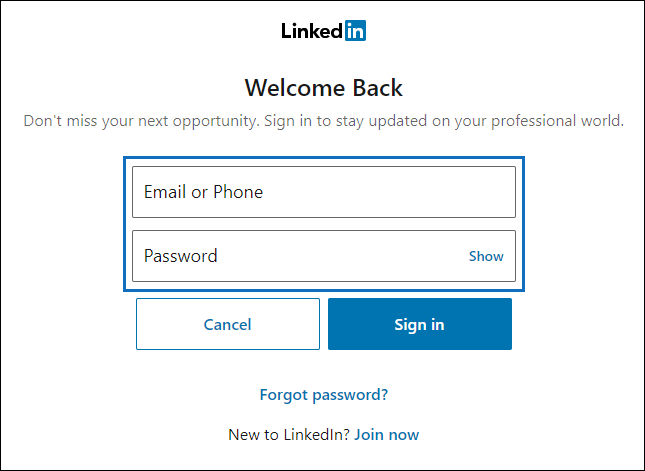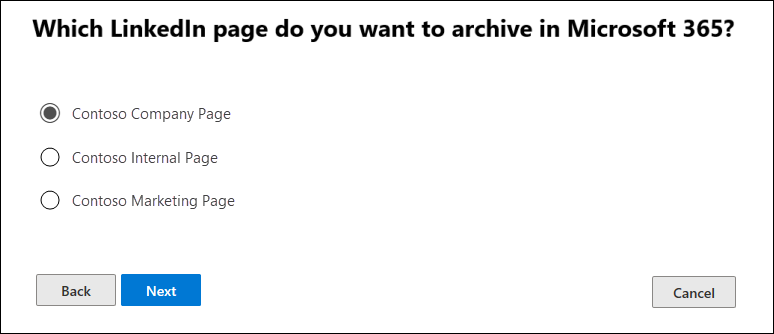Configurar un conector para archivar datos de LinkedIn
Use un conector para importar y archivar datos de páginas de LinkedIn Company. Después de configurar y configurar un conector, se conecta a la cuenta de la página específica de LinkedIn Company una vez cada 24 horas. El conector convierte los mensajes publicados en la página Empresa en un mensaje de correo electrónico y, a continuación, importa esos elementos a un buzón en Microsoft 365.
Una vez almacenados los datos de la página de linkedin Company en un buzón de correo, puede aplicar las características de Microsoft Purview, como la suspensión por juicio, la Búsqueda de contenido, el archivado de In-Place, la auditoría y las directivas de retención de Microsoft 365 a los datos de LinkedIn. Por ejemplo, puede buscar estos elementos mediante Content Búsqueda o asociar el buzón de almacenamiento a un custodio en un caso de Microsoft Purview eDiscovery (Premium). La creación de un conector para importar y archivar datos de LinkedIn en Microsoft 365 puede ayudar a su organización a cumplir las directivas gubernamentales y normativas.
Sugerencia
Si no es cliente de E5, use la prueba de 90 días de soluciones de Microsoft Purview para explorar cómo las funcionalidades adicionales de Purview pueden ayudar a su organización a administrar las necesidades de cumplimiento y seguridad de los datos. Comience ahora en el centro de pruebas del portal de cumplimiento de Microsoft Purview. Obtenga más información sobre términos de suscripción y prueba.
Antes de configurar un conector
Al usuario que crea un conector de página de empresa de LinkedIn se le debe asignar el rol Administración conector de datos. Este rol es necesario para agregar conectores en la página Conectores de datos en el portal de Microsoft Purview o en el portal de cumplimiento. Este rol se agrega de forma predeterminada a varios grupos de roles. Para obtener una lista de estos grupos de roles, consulte Roles en Microsoft Defender para Office 365 y cumplimiento de Microsoft Purview. Como alternativa, un administrador de su organización puede crear un grupo de roles personalizado, asignar el rol Administración conector de datos y, a continuación, agregar los usuarios adecuados como miembros. Para obtener instrucciones, consulte:
Debe tener las credenciales de inicio de sesión (dirección de correo electrónico, número de teléfono y contraseña) de una cuenta de usuario de LinkedIn que sea administrador de la página de empresa de LinkedIn que desea archivar. Estas credenciales se usan para iniciar sesión en LinkedIn al configurar el conector.
El conector de LinkedIn puede importar un total de 200 000 elementos en un solo día. Si hay más de 200 000 elementos de LinkedIn en un día, ninguno de esos elementos se importará a Microsoft 365.
Creación de un conector de LinkedIn
Seleccione la pestaña adecuada para el portal que está usando. Para obtener más información sobre el portal de Microsoft Purview, consulte Portal de Microsoft Purview. Para más información sobre el portal de cumplimiento, consulte portal de cumplimiento Microsoft Purview.
- Inicie sesión en el portal de Microsoft Purview.
- Seleccione Configuración>Conectores de datos.
- Seleccione Mis conectores y, después, Agregar conector.
- En la lista, elija Páginas de empresa de LinkedIn.
- En la página Términos de servicio , seleccione Aceptar.
- En la página Iniciar sesión con LinkedIn , seleccione Iniciar sesión con LinkedIn.
- En la página de inicio de sesión de LinkedIn, escriba la dirección de correo electrónico (o el número de teléfono) y la contraseña de la cuenta de LinkedIn asociada a la página de empresa que desea archivar y, a continuación, seleccione Iniciar sesión. Se muestra una página del asistente con una lista de todas las páginas de empresa de LinkedIn asociadas a la cuenta en la que inició sesión. Un conector solo se puede configurar para una página de empresa. Si su organización tiene varias páginas de empresa de LinkedIn, tiene que crear un conector para cada una de ellas.
- Seleccione la página de la empresa desde la que desea archivar elementos y, a continuación, seleccione Siguiente.
- En la página Elegir ubicación de almacenamiento , seleccione en el cuadro, seleccione la dirección de correo electrónico de un buzón de Microsoft 365 al que se importarán los elementos de LinkedIn y, a continuación, seleccione Siguiente. Los elementos se importan a la carpeta bandeja de entrada de este buzón. El buzón usado debe tener una licencia Exchange Online plan 1 o plan 2.
- Seleccione Siguiente para revisar la configuración del conector y, a continuación, seleccione Finalizar para completar la configuración del conector.
Más información
Los elementos de LinkedIn se importan a la subcarpeta LinkedIn de la bandeja de entrada del buzón de almacenamiento de Microsoft 365. Aparecen como mensajes de correo electrónico.
Comentarios
Próximamente: A lo largo de 2024 iremos eliminando gradualmente las Cuestiones de GitHub como mecanismo de retroalimentación para el contenido y lo sustituiremos por un nuevo sistema de retroalimentación. Para más información, consulta: https://aka.ms/ContentUserFeedback.
Enviar y ver comentarios de